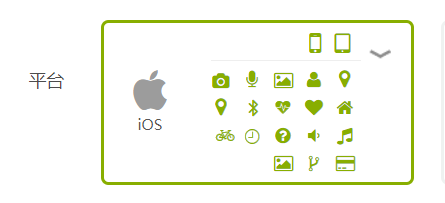1. 创建appId
l 苹果开发网站→Account-overview下的Cerficates,IDs & Profiles→AppIDs,点击添加
l 填写App ID描述,在App ID Suffix栏选择Explicit App ID,这里填写的ID即是控制台上传证书页面需要填写的APP IDs,在App Services中选择服务功能,(看需求勾选Push Notifications项)点击Continue进入下一步,在新页面中点击Submit,然后点击Done,创建App ID成功。
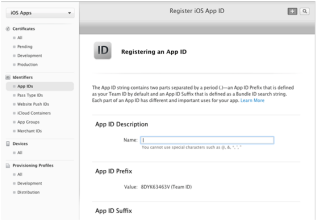
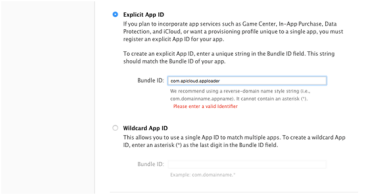
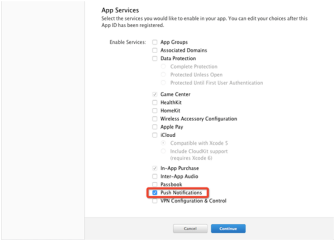
(图源网络,侵删)
2. 制作P12证书
l 需要用到mac
l Mac→应用程序→实用工具→钥匙串访问
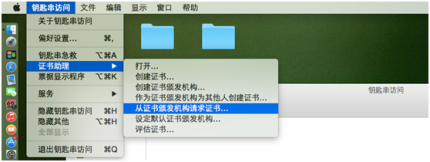
l 点击钥匙串访问中的【证书管理】→【从证书颁发机构请求证书】,弹窗中填写【用户电子邮箱地址】、【常用名称】,存储到磁盘。
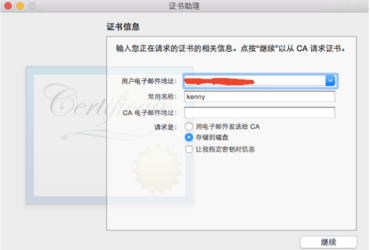
l 明确保存的文件是不是cerSigningRequest格式
l 回到苹果开发者网站,左边列表选择【Production】,点击右上角添加,我们是[个人或公司账号],所以选择App Store
l 选择Choose File选择之前生成的certSigningRequest文件,点击Generate,保存后下载到本地,在桌面或文件夹双击证书(自动安装)
l 回到钥匙串,在【登陆】【我的证书】中找到刚刚安装的证书,右键导出证书,即为p12证书
3. mobileprovision发布证书制作
l 苹果开发者网站,左侧列表选择【Distribution】,点击右上角添加,选择App Store,点击Continue进入下一步,选择创建的APPID,Continue,选择certificates,Continue,输入证书名称,点击Generate,进入下一步完成创建
4. mobileprovision测试证书制作
【个人或公司账号生成的App Store类型mobileprovision证书,应用在没有发布到App Store之前只能在越狱设备上安装,若要在非越狱手机上面安装,则需要把设备udid添加到测试设备列表Devices里,并且生成Ad Hoc类型mobileprovision证书。】
l 首先连接要添加为测试机的苹果手机,打开mac的itunes
l 找到序列号,点击序列号时候该栏会变成UDID,点击鼠标右键,拷贝UDID
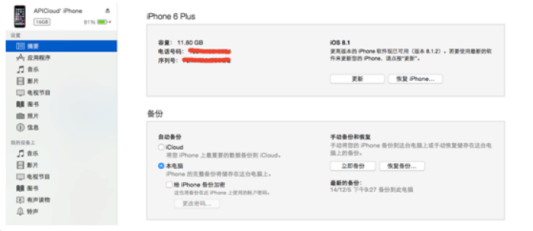
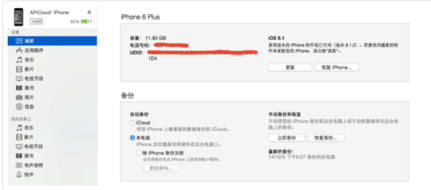
l 回到苹果开发者网站,左边列表选择【Devices】下面的All,点击右上角添加,输入Name和获取的UDID,点击Continue进入下一页,下一页中点击Register,最后点击Done,添加设备完成。
l 回到苹果开发者网站,左边列表拉到最下面,选择【Distribution】,点击右上角添加,选择Ad Hoc,Continue,选择App ID,Continue,选择certificates,Continue,选择设备,然后点击Continue,输入证书名称,点击Generate,进入下一步完成创建。
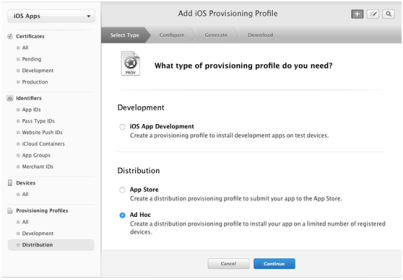
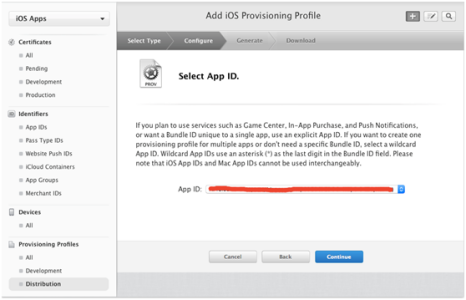

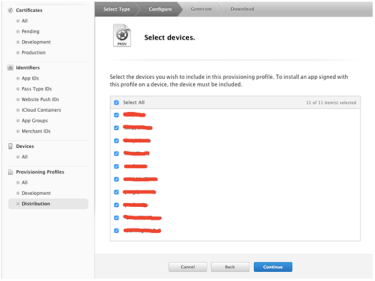
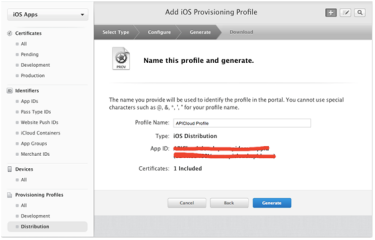
补充:
在公司的开发过程中,发现以前的苹果开发者账号丢失了密保,所以产品去申请了新的账号,并进行了代理权限的共享,但这样的话,修改后的新包是没办法覆盖旧包的,需要开启二次验证,并且需要给app申请一个独立密码,用在apploader上传安装包时候使用,如果遇到这个问题,可以百度教程进行操作。
还有一个可能存在的情况是新包是第三方打包的,这个时候一定要注意新包支持的设备,一定要包含旧包所支持的设备,否则邮箱会叮铃叮铃收到apple的错误邮件噻